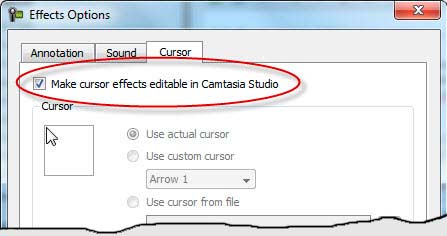В этой статье я поведаю вам о такой интересной программе, как Camtasia Studio 7… Мы рассмотрим такие моменты: для чего нужна, где скачать, как установить и наконец-то — как ее использовать!
А также, немного информации о ее прототипах как платных так и бесплатных!
А теперь, как всегда — немножко моих историй…
Все уже наверное знают, или слышали что-то о том, что я хочу создать на блоге отдельный раздел (страницу) «Статьи под заказ!«… Но, все как-то не решаюсь… А нужно ли это вообще?
На моем блоге уже есть около пяти постов под так званый заказ, я сам обращаюсь с такими просьбами к своим читателям. Но, чтобы как-то расширить данный вопрос — в этом пока глухо…
В общем идея неплохая как по мне… Люди заказывают посты и получают ответы на свои вопросы абсолютно бесплатно! А у меня всегда будет пару дополнительных тем для написание нового поста!
В этом плане мне нужен совет моих читателей! Жду ваши советы, предложения, ну или просто мнения в комментариях! Не будьте ленивцами — напишите пару строк!
How to use Camtasia | Video Editing Tutorial
Друзья, вы наверное, также заждались выхода моих двух электронных книг?
Нет, это не означает что я лентяй и мои слова ничего не значат!
Это наоборот даже хорошо, что на блоге висит куча обещаний и объявлений — это означает, что автор реально работает и его переполняет куча идей, на воплощения которых просто не хватает времени…
Да, все мы мастера по отговоркам и в моих словах тоже присутствует немного лени… Но, а как без нее?
В своем посте «Самые нужные и полезные программы для пользователя и вебмастера!» я получил еще один заказ и соответственно сегодняшняя тема пойдет на его выполнение.
Заказ поступил еще 12 Мар 2014… От кого и как — палить человека не буду! (подсказка: ссылка на статью выше — поищите коммент, который был написан Ириной…)
Возможно мой активный читатель уже нашел все ответы на свои вопросы и не ждет моей статьи, но я все равно напишу, а вдруг…
Выход «camtasia studio 7 обучение» реально задержался и может быть я уже потерял свой авторитет в глазах этого человека…
Если честно, то когда я узнал, что мне придется писать про Camtasia в моей голове было только одно: «Вот это жесть!». Несмотря на то, что я начал пользоваться данной программой — половина инструментов мне даже неизвестна…
Со стороны это выглядело как будто я взял заказ и спрятался в норку, как какой-то там трусливый заяц… Но, не там-то было — я же Ёжик!
Но, со временем мое мнение стало меняться, я разобрался со своими проблемами, о которых написал здесь и сегодня я сделаю классный обзор!
Ведь основу я знаю и сейчас я вам о ней поведаю! А почему бы и нет? Тем более, что я обещал…
Ну что, пора бы и по делу поговорить!
Camtasia studio 7 обучение, или руководство для чайников…
Для чего нужна данная программа?
Camtasia Studio, одна из самых популярных программ за захвата изображения экрана, предлагает гибкую и дружественную рабочую среду и плавный процесс работы, которые делают обучение значительно проще и сводят время редактирования к минимуму.
Начать делать видео при помощи Camtasia Studio очень легко. Вы сможете следить за процессом и легко найти помощь при проблеме, так как в программе есть подробная документация, а весь процесс создания видео разбит на 3 этапа — запись, редактирование и производство готового видео.
Думаю, здесь все понятно! С этой программой вы запросто научитесь делать так называемые — «скринкасты»!
Скринка́ст (англ. screencast) — цифровая видеозапись информации, выводимой на экран компьютера, также известная как video screen capture (досл. «видеозахват экрана»). Часто сопровождается голосовыми комментариями.
Для создания скринкастов используют не web- или видеокамеры, а специальное ПО…
После моего объемного вступления, я думаю, все уже заметили мое словосочетание «Camtasia Studio 7«…
Несмотря на то, что уже есть более новые версии программы я написал не 8, а именно 7! Вам интересно почему? Тогда слушайте…
А всему этому вопреки стал мой личный опыт!
Раньше я тоже старался скачивать последнее версии и быть в курсе новых событий, но потом мне это все надоело!
Скажем так, я не поклонник лицензионного софта и всегда использую пиратские копии… Как и большинстве из нас, у меня просто нет возможности каждый раз бежать и покупать нужную программу по бешеным ценам!
Дело было вот в чем:
Новые версии Camtasia все которые я находил являлись платными, но к ним прилагался так называемый ключ (таблетка, key…)…
И все бы было хорошо, если бы не одно но! Лицензия давалась всего лишь на пару недель (около месяца), потом программа не работала и никакие ключи уже не помогали!
После этой ситуации я скачивал еще пару программ и результат был тот же… А в итоге все остановилось на том, что даже новые скачанные версии уже не работали в пробном режиме…
Поэтому, я решил найти более старую версию программы, которая по моему мнению должна была быть бесплатной. Мой выбор остановился на Camtasia Studio 7!
Найти нормальную полную версию было не так-то и просто! Были аналогичные проблемы как и с 8…
Если так взять в общем, то в принципе версии ничем особо и не отличаются! Все, что нужно — есть!
Где скачать camtasia studio 7?
В последнее время мне начали говорить, что я часто не даю ссылки на скачивания программ… Так вот, сегодня я исправлюсь!
Правда, опять есть небольшое «но»… Хотел закинуть свою установку в бесплатное хранилище и дать вам прямую ссылку, но установка куда-то подевалась…
Ладно, для вас мне ничего не жалко: скачал программу еще раз и закинул в Dropbox!
Хорошая новость — программа нашлась! Скачать можете по ссылке ниже:
Для этой версии, camtasia studio 7, никакой русификатор не нужен! Так как программа почти переведена на русский:
* инструменты Camtasia Recorder и Camtasia Theater не переведены…
Это можно увидеть в описании программы, на сайте распространителя:
Название: Camtasia Studio 7
Тип издания: Repack
Назначение: видеоредактор, запись с экрана, создание меню для CD/DVD и др.
Разработчик: TechSmith
Год: 2010
Платформа: PC
Версия: 7.0.1 Build 57Язык интерфейса: Русский*
* инструменты Camtasia Recorder и Camtasia Theater не переведены
Таблетка: Вшита (не требуется)
Ну даже с этим замечанием программа не доставит вам хлопот! Она установлена на моем компьютере уже как месяц и никаких проблем с ней пока не возникало!
Как настроить camtasia studio 7?
Скорее всего этот пункт можно отнести к самой установке программы, чем к ее настройке… Это не тот случай когда нам нужно подстраивать программу под себя, здесь скорее всего наоборот — мы подстраиваемся под нее! Или я просто чего-то не знаю…
Но, тем не менее, смотрим! Скриншоты и небольшое описание помогут вам с этим этапом:
Начало установки… После открытия загрузочного файла и небольшой загрузочки у вас появится вот такое окошко! Нажимаем — «Далее«.
Подтверждаем лицензионное соглашение и попадаем на следующее окно…
Выбираем путь, куда буде установлена программа! В моем варианте — это так как показано на рисунку выше!
Читаем пункты и ставим галочки на свое усмотрение! В моем случае — это так↑
Происходит установка и распаковка файлов! И не думайте, что успеете сбегать за чайком на кухню — установка менее чем за минуту вам гарантирована!
Программа установлена и готова к запуску! Если вы на предыдущем окошке выбрали пункт «Запустить Camtasia Studio 7 после установки«, то после нажатия на кнопку «Готово» программа автоматически перейдет к запуску!
Но, а если нет, то просто запустите программу через ярлык, который уже появился на вашем рабочем столе!
С установкой мы разобрались! Теперь можно перейти и к более интересной части…
Camtasia studio 7 как пользоваться?
Инструментов в данной программе много и написать можно целую энциклопедию, поэтому я дам вам основу! А остальное дополню видеоуроком: своим, или у кого-то возьму на временное пользование…
Ну, а если мне вообще будет лень, то просто возьму и пошлю вас в руководство самой программы! А нет, не пошлю…
Руководство там на английском — это еще один дополнительный минус! Не переживайте, найти руководство в интернете не составит вам особого труда! (хотя, не факт, что и там есть на русском…)
После первого запуска программы у вас перед носом, на рабочей среде программы, появится множество открытых файлов и будет идти обучающий видеоролик на буржуйском языке…
Не пугайтесь, это все можно закрыть вот таким путем:
Также, после запуска вам будет постоянно маячить вот такое окошко:
Это так называемый «экран приветствия«… Его можно отключить: убрав галочку, которую можно увидеть на картинке выше и нажать «Закрыть«! После этого действия окно больше вас не побеспокоит!
Теперь, я немного расскажу вам, как писать эти многообещающие скринкасты!
Итак, у вас открытая программа… Нажимаем на вот такую кнопочку:
После у вас появится вот такая система на рабочем столе:
Да что я здесь маюсь, посмотрите лучше видеоуроки!
Друзья, искал специально для вас нормальные видеоуроки очень долго (с нормальным четким голосом и хорошим объяснением) и все-таки нашел! Писать самому пока лень, но скоро начну…
Вообщем, сейчас я выставлю все уроки по порядку и вы изучите Camtasia Studio 7 наизусть!
И это только часть видеоуроков…Если хотите посмотреть больше, то найти автора у вас не составит труда!
Да, это как-то неправильно — всех своих читателей я переправляю к абсолютно незнакомому человеку!
Думаю, все мои читатели не сбегут с моего блога! Ведь на меня подписываются неспроста, значит есть за что…
Слышал информацию, что Азамат Ушанов имеет неплохой курс на эту тематику… Просмотрев его канал на Youtube, я нашел два видеоролика про Camtasia Studio… В принципе их суть одинакова, но я выбрал лучший и решил показать вам!
Информация конечно не для чайников, но в некоторых моментах он меня промотивировал!
А вот так выглядил мой видеоурок, если бы его записал я:
Это я не знаю, тем я не пользовался, это я тоже не использовал, это тоже все фигня, а это никому не нужно… И справка — это фигня! =)Как удалить camtasia studio 7?
Если у вас возникнет такая ситуация и вы все же захотите удалить данную программу… Что вам делать?
Здесь все просто… Программа удаляется просто и без всяких сложностей!
Ее легко и просто можно удалить даже с помощью стандартного апплета системы — «Установка и удаление программ»! (Пуск — Панель управления — Установка и удаление программ)
Но, если у вас есть Uninstaller, то это тоже классно!
И напоследок вам небольшой список подобных программ для записи видеоуроков:
- Jing — программа для записи видео, кроме того, может снимать скриншоты с экрана монитора.
- UV ScreenCamera — программа для записи видео с экрана монитора.
- Wink — запись видеоуроков и скриншоты.
- UltraVNC Screen Camera — подобие Camtasia Studio. Запись видео с экрана.
- TipCam — запись видео.
- Total Screen Recorder — записывает видео в avi, wmv, swf, flv форматах.
- VirtualDub — запись видео.
- Webineria — программа для записи видео с экрана в AVI формат.
- Fraps — запись видео.
Сегодня говорить о данных программах мы не будем!
Мой выбор — Camtasia studio! Camtasia — это просто и удобно!
На этом на сегодня все!
Если есть какие-то вопросы по данной тематики, или просто нужен какой-то совет — пишите все в комментариях! Всем отвечу и постараюсь помочь!
С вами был ваш любознательный Ёжик…
Понравилась статья? Поделиться с друзьями:
Вам также может быть интересно
Техника и Интернет 0
ЕС одобрил приобретение Microsoft создателя Call of Duty Activision Blizzard за 69 миллиардов долларов (£55 миллиардов)
Техника и Интернет 0
В информационном бюллетене этой недели: Технический гигант собирался приобрести создателей Call of Duty, затем
Техника и Интернет 0
Информационные технологии — это широкое понятие, которое охватывает различные области, включая компьютерную науку, программное
Техника и Интернет 0
Недавно на рынок вышла новая модель смартфона от Nokia – Nokia G22. Это бюджетный
Техника и Интернет 0
Зашифрованные чат-приложения подписали открытое письмо с предупреждением о «беспрецедентной угрозе безопасности» граждан Великобритании
Техника и Интернет 0
Причина решения ИИ выбрать определенные места для направления спутника учеными не выяснена.
Комментарии: 62
Ирина Жигалова 26.03.2014 в 03:40
Влад, спасибо за статью об этой программе! Я её ждала. За саму программу отдельное спасибо! Теперь надо ставить прогу, смотреть видео (за них тоже спасибо) и разбираться в тонкостях. Всем, кто делает видеоуроки без этой или подобной программы не обойтись.
P.S. Насчёт рубрики «Статьи на заказ». Можно попробовать её создать, потестить какое-то время. Но проще идеи для статей собирать в комментариях и через форму обратной связи (хотя отдельно вопросы многим лень писать, либо ответы на них не всем интересны).
Vlad 26.03.2014 в 19:22
Надеюсь, что моя статья хоть немножко вам поможет… За совет — «спасибо». =)
Александр 26.03.2014 в 03:49
Отличная программа. Сам пользуюсь.
Александр 26.03.2014 в 08:17

Да я смотрю, что ты паря растешь , — у тебя появляется творческая способность доносить людям, особенно чайникам, нужную информацию
— твои мемуары приятно читать
— выполняя твои действия по пунктам можно (со временем) стать таким же мудрецом как и ты Да я просто уверен, что у тебя вскоре появиться огромная база читателей и ты будешь самый лучший король своего королевства.
Vlad 26.03.2014 в 16:44
Спасибо, Александр! =)
Лара 26.03.2014 в 20:25
Влад, я очень рада этой статье- теперь у меня появится стимул и желание всё поизучать прямо с твоей страницы. Давно нацелена на эту программу — вижу её у себя в долгосрочной перспективе — собираюсь не просто серьёзно изучить все её лучшие и полезные стороны, а можно сказать, хочу стать профессионалом записи видео уроков.
Пока мои достижения не совсем такие как хотелось бы, звук, шумы…нет эффектов… А программа просто отличная. Спасибо тебе, что не забываешь просьбы скромных читателей и пусть нам пришлось ждать целый месяц =) , но мы ведь твои верые читатели — ждали очень и надеялись и не бросились на поиски в Ютуб и другие блоги других авторов, так как хотелось бы, чтобы именно ты написал подробнеёшее описание этой программы.
К тебе же всегда можно потом обратится, если что то не понятно. Пока ты ещё относишься к таким авторам блогов, которые помогают просто так, не смотря на то, что у них тоже очень много дел. К сожалению, таких блогеров не так уж много и осталось. Всем обычнго некогда. Да и как их не понять?
 P.S Насчёт игры сверху, которая делает из простых пользователей интернета маньяков и психов — разбивающих дорогие телефоны
P.S Насчёт игры сверху, которая делает из простых пользователей интернета маньяков и психов — разбивающих дорогие телефоны  Где твой скриншот, что ты прошёл столько уровней? Я только три и всё! Пора в санаторий =-O
Где твой скриншот, что ты прошёл столько уровней? Я только три и всё! Пора в санаторий =-O
Vlad 26.03.2014 в 20:34
Спасибо, Лара! Насчет записи видео — посмотри Азамата Ушанова… Он там неплохо про запись говорит, потом твои мнения отпадут! =) Второе его видео — он мне вначале Борисова напомнил… По поводу скриншота: если нужно, то могу предоставить!
Лара 26.03.2014 в 20:39

Я конечно, посмотрю Азамата Ушанова. Но, зачем ты меня к нему перенаправляешь? А вдруг не вернусь? На счёт скриншота, уж я то тебе верю на 100% Ты сможешь и 10 побить рекорд =)
Vlad 26.03.2014 в 20:48

Я не отправляю, он у меня в посте сидит Ну вот зачем ты сказала 10? Теперь меня совесть замучает… *TIRED*
Лара 26.03.2014 в 21:10

Влад! Я поняла, что он в посте «сидит». А вдруг я потом на его блог уйду и не вернусь? Там у него после просмотра видео куча ссылок на свои продукты и блоги =) Давай свои продукты нам! Пиши свои книги и свои видео записи! *BRAVO*
Vlad 26.03.2014 в 21:20
Лара, назад потом не пущу! :-/ Твой крик души я услышал!
Лара 26.03.2014 в 21:42

Крик души это точно сказано — надеюсь ты меня услышал! А назад как не пустишь? Пока ещё нет таких технологий, чтоб меня назад не пустили бы к тебе [:->
Но, я уходить не собираюсь вроде как
Vlad 26.03.2014 в 21:54
Сначала хотел как-то по другому написать… Но, так как я творческий человек: подумал немножко и написал «крик души» (там и смайл подходящий)! Ну. *UNKNOWN* Я потом найду какой-то способ :-/
Лара 26.03.2014 в 21:13
А рекорд 10! Это не реально, хотя кто то и проходит — с хорошей моторикой рук, надо тактику знать просто!
Но, много времени можно потерять -эта игра — когда едешь в поезде, или в метро или в очереди — чтобы время убивать =)
Vlad 26.03.2014 в 21:25

Ты меня провоцируешь… =-O Нет там тактики! Но, есть моменты! %) Я в общественных местах в нее играть бы запретил! А то вдруг в кого-то психика не выдержит…
Источник: infonion.ru
Camtasia Studio 7 — программа для созданий презентаций и интерактивных обучающих видеоуроков — отзывы

Не так давно я поделился своими впечатлениями на Отзовике с программой, которая дает возможность монтировать ролики Proshow Producer — программа для Windows Но там, как я уже писал, меня не совсем устраивал модуль работы со.
10486
Россия, Тамбов
«Многофункциональный видео-редактор с возможностью записи своих видео-уроков.Настоящая находка!
Достоинства:
функциональность, понятный интерфейс, цена, встроенный редактор и плеер, быстрая установка, графика
Недостатки:
английский интерфейс
Начну с того, что искал одну программу в интернете и наткнулся на другую, которой очень заинтересовался. После запуска программы первое на что обращаешь внимание это на ее дизайн, к моему удивлению он выполнен в обычной.
104436
Россия, Екатеринбург
Отличная программа для записи видео с экрана и создания видеороликов
Достоинства:
Многофункциональная, несложная и удобная в использовании
Недостатки:
В своей работе при знакомстве детей с окружающим миром, я часто показываю им обучающие видеоролики, которых достаточно много в интернете. К сожалению, некоторые из них защищены и их невозможно скачать. А на работе часто бывают.
10531
Россия, Белгород
Поможет вам в создании хороших видео презентаций
Достоинства:
Функциональность, много различных полезных фишек для создания роликов
Недостатки:
Некоторые функции программы на английском языке
Искал в интернете программу для монтажа и создание видео роликов попробовал множество программ прежде чем найти эту Camtasia Studio 7. Очень мощная касательно создания видео презентации и простая в использовании в ней очень много возможностей.
249070
Россия, Читать инфо
Уже устарела данная версия
Достоинства:
Простая, понятная
Недостатки:
Данная версия устарела
Здесь многие спорят о плюсах и минусах программы Camtasia Studio. Как по мне, у данного программного обеспечения просто свое назначение. И не стоит сравнивать с Sony Vegas, как это делают некоторые. Уж если сравнивать, то.
1250
Россия, Краснодар
Программа для записи видео с экрана, редактирования видео и аудио
Достоинства:
простая в использовании, многофункциональная
Недостатки:
меня все устроило
Здравствуйте, уважаемые друзья и читатели сайта Отзовик Для меня программа Camtasia Studio 7 стала настоящей находкой. Посоветовал мне ее знакомый, который занимается инфобизнесом. Начнем с того, что она бесплатная. Т. е. найти ее на просторах.
8347
Украина, Кировоград
теперь создавать домашние видеоклипы из своих фото и видео очень просто!
Достоинства:
легко и просто, разберется каждый
Недостатки:
английский интерфейс
В очередной раз в компьютере собралось много семейных фото и видео, а вы не знаете как это реорганизовать в что-то интересное и незабываемое? Тогда Вы должны познакомиться с такой программой как Camtasia Studio. Я конечно.
5416
Украина, Днепр
С этой программой вы легко создадите видеоролик для Ю-туба
Достоинства:
очень полезная программа для бизнеса в интернете
Недостатки:
не обнаружено
Если Вы захотите создать обучающий видеоролик или выложить на Ю-тубе свой фильм отснятый ранее с помощью видекамеры или телефона, Вам непременно понадобится эта программа. С ее помощью вы сможете смонтировать или отредактировать ранее созданную видеозапись.
688
Украина, Черкассы
Отличная простая программа для создания видеороликов.
Достоинства:
Простота в использовании. Функциональность. Русскоязычный интерфейс.
Недостатки:
Она для начинающих.
Если, конечно, это может быть минусом.
Пользуюсь этой программой уже несколько лет. Пока всё устраивает. Отличная простая программа для создания видеороликов из фотографий. Возможности программы: 1. Можно сделать видео из фотографий; 2. Поставить интересные переходы между слайдами; 3. Вставить в ролик.
104
Беларусь, Сморгонь
Очень хорошая программа
Достоинства:
Многофункциональность
Недостатки:
Рекомендую всем приобрести эту отличную программу для обработки вашего видео. Конечно же Camtasia 8 лучше, но она намного дороже поэтому, если вы хотите не дорогую программу для обработки видео, то эта программа для вас. Весит.
5
Хотите узнать, где создаются самые лучшие видеоуроки? Вам сюда!
Достоинства:
Вся программа — это один сплошной плюс!
Недостатки:
Минусов не наблюдала
Занимаюсь преподавательской деятельностью не первый год. Как и любой другой преподаватель, стараюсь использовать новые технологии, новые формы и методы обучения, усовершенствовать процесс обучения, сделать его более интересным, наглядным, понятным. По этой причине постоянно нахожусь в.
66
Россия, Уфа
Camtasia Studio 7 — отличная программа для создания видеоуроков!
Достоинства:
Большое многообразие настроек.
Недостатки:
Нижняя панель на английском языке, также пояснение на английском языке.
Искал в интернете программу для создания видеоуроков, летсплеев, так называемых и наткнулся на Camtasia Sudio 7 — программу для созданий презентаций и интерактивных обучающих видеоуроков. Я скачал данную программу и был весьма огорчен тем, что.
1
Украина, Конотоп
Очень хороший видео-редактор
Достоинства:
функциональность, легкий в использование
Недостатки:
не обнаружено;
Пользуюсь ним уже пол года, полностью меня устраивает. Очень удобно записывать видео с рабочего стола и сразу же его комментировать. Если говорить за монтаж, все очень удобно, как в нем работать поймет каждый,
67
Россия, Москва
Простой, хороший видеоредактор с необходимыми функциями.
Достоинства:
Простая, есть все необходимые функции для любительской съемки.
Недостатки:
Не подходит для профессионалов.
Я уже давно занимаюсь видео- и фотосъемкой, но не профессионально. Для обработки отснятого материала приходилось пользоваться различными видеоредакторами. Всегда были такие минусы (множество настроек рендеринга, непонятный интерфейс и т. д.). В основном я снимал отдых.
369
Украина, Чернобыль
Camtasia Studio 7 — слЮшай, чудэсный вэщ!
Достоинства:
Многофункциональная.
Недостатки:
Тормозит слабенькие компьютеры.
В основном пользовалась MovieMaker. Но он никак не хотел загружать видеоролики для обрезки. По совету Александра Борисова попробовала Камтазию. Я была поражена и покорена её возможностями. С её помощью я создавала записи с экрана монитора.
152922
Россия, Улан-Удэ
нужна для работы
Достоинства:
Недостатки:
Отзыв о Camtasia Studio 7 — программе для созданий презентаций и интерактивных обучающих видеоуроков. Программу можно найти в свободном доступе в интернете и скачать бесплатно. Этой программой пользуется мой муж так как на работе у.
10
Россия, Тула
Все просто и интересно!
Достоинства:
Понятность, юзабельность.
Недостатки:
Не обнаружено.
Когда я впервые открыл эту программу, я не имел никакого навыка в монтаже. Абсолютно. Просто попросили сделать видео в нормальном качестве. Camtasia Studio — это такая программа, которая вроде бы и не профессиональная, даже не.
258
Отличная программа для помощи людям!
Достоинства:
Помогает создавать обучающие ролики для людей
Недостатки:
Не замечено
Привет! Данная программа проста в установке и предназначена для обработки, редактирования роликов. Что мне в ней нравится, так это то, что можно записывать обучающие ролики, например, для новичков в МЛМ бизнесе, начинающих в работе с.
48
Украина, Никополь
Мощный Инструмент
Достоинства:
Недостатки:
Здравствуйте) сегодня хочу рассказать вам о программе которой довольно таки часто пользуюсь. Это программа для видеомонтажа Camtasia Studio 7. Почему я пользуюсь именно 7 версией?? Друзья, сам не знаю. Она мне просто нравиться. В этой.
Эстония, Нарва
Интерсная разработка.
Достоинства:
Простая в использовании.
Недостатки:
Мало монтажа.
Отличная разработка но присутствует мало монтажа которого как раз таки не хватает, советую разработчикам добавить эти недостатки. В этой программе присутствует отличная система обработки для Ютуба, ХД и т. д. Отлично подходит для людей которые.
Источник: otzovik.com
Редактирование видеофайлов в программе Camtasia Studio 7
Camtasia Studio, кроме всего прочего, является несложным и интуитивно-понятным видеоредактором. Возможности у неё, конечно, не как у Adobe Premier, но, тем не менее, весьма серьёзные.
Интерфейс программы
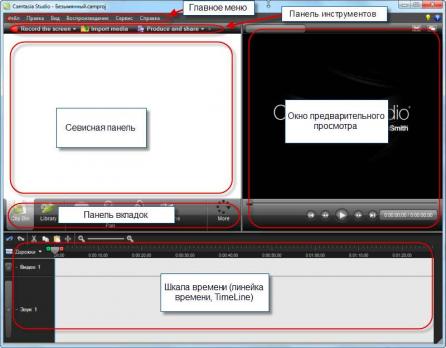
Открываем файл видео в Camtasia Studio 7
Открыть любой медиа файл в этой программе можно разными способами.
- Вкладка меню Файл—> Импорт мультимедиа (Или нажать сочетание клавиш Ctrl+I) и выбрать папку и нужный файл в ней.
- Открыть папку с медиафайлами и мышкой перетащить файл на Сервисную панель.
- Открыть папку и мышкой перетащить медиафайл на шкалу времени (Timeline).
Но лучше все нужные клипы перетащить на сервисную панель, в последствии так будет удобнее.
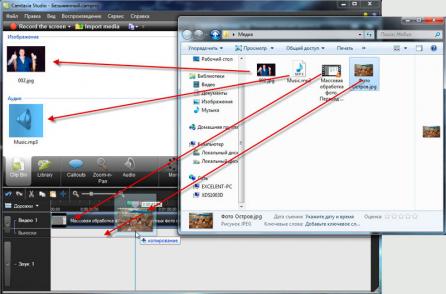
Перед записью действий с экрана в Панели записи мы можем установить эффекты, которые будут применены к указателю мыши. Делается в меню Effects (Эффекты) пункт Options (Опции) на панели записи с экрана Camtasia Recorder.
В окне Options на вкладке Cursor мы можем установить настройки для подсветки указателя и щелчков мыши.
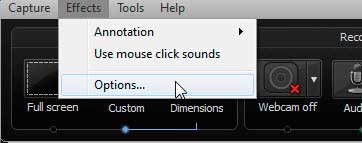
Если отмечена опция Make cursor effects editable in Camtasia Studio (Создать эффекты указателя мыши для редактирования в редакторе видео Camtasia Studio), тогда другие опции в этом окне будут не активны, и мы сможем добавить эффекты к указателю в процессе редактирования нашего видео. Впрочем, эта опция задана по умолчанию.